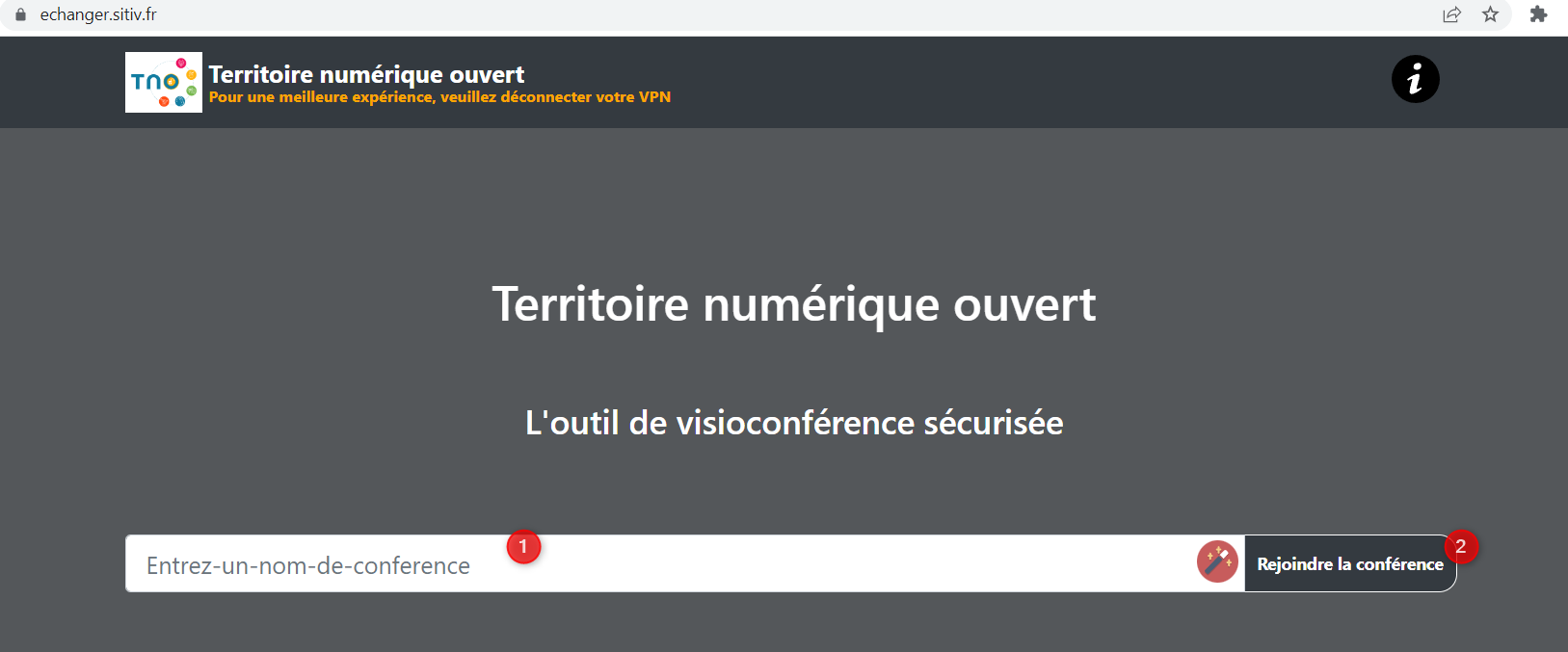La visioconférence sur Watcha est faite pour être aussi simple que possible. 1. Création d'une visioconférence en dehors d'un salon |

- Watcha
- Watcha pour Novices
- Se connecter à Watcha
- Présentation de l'outil
- Comment converser avec une seule personne
- Comment créer un salon privé ou public
- Charte d'utilisation d'un chat
- Règles de l'outil informatique Watcha
- Watcha intermédiaire : La visio et les partages simplifiés !
- La visioconférence par Watcha
- Partager un document ou un répertoire
- Watcha Intermédiaire : personnalisations possibles
- Watcha : personnalisation de son interface
- Personnalisation de l'apparence et de ses préférences
- Personnalisation de son identité
- Gérer les notifications
- Créer un nouvel espace
- Maximiser les widgets
- Watcha avancé
- Bannir et expulser un utilisateur
- Gérer un salon : permissions, rôles et clôture
- Fils de discussion
- Questionnaire final
- Questionnaire final